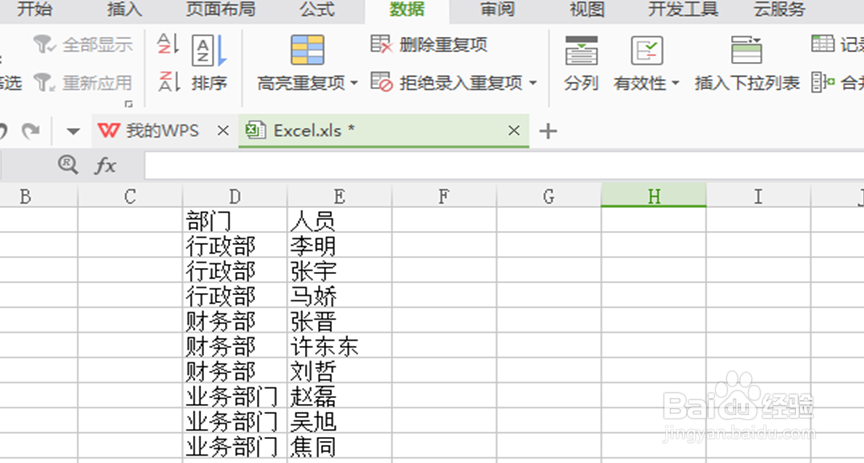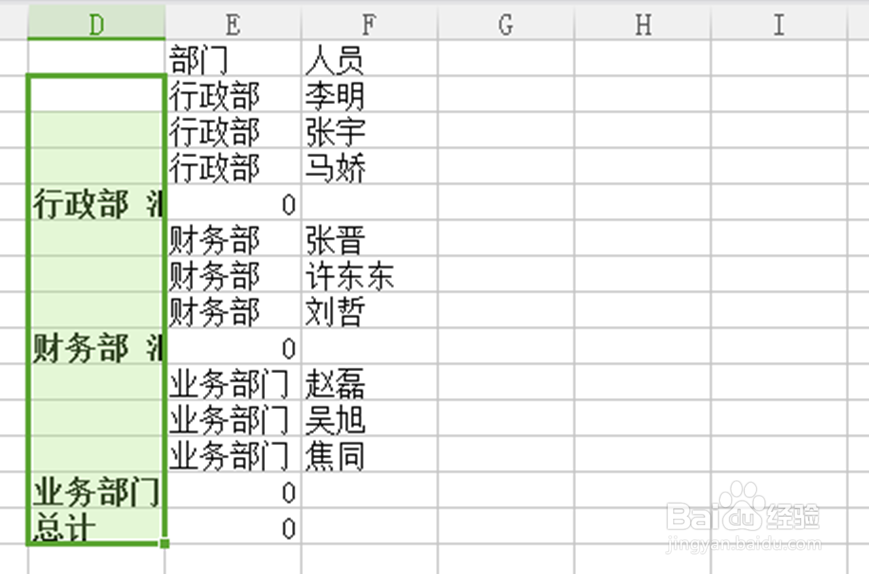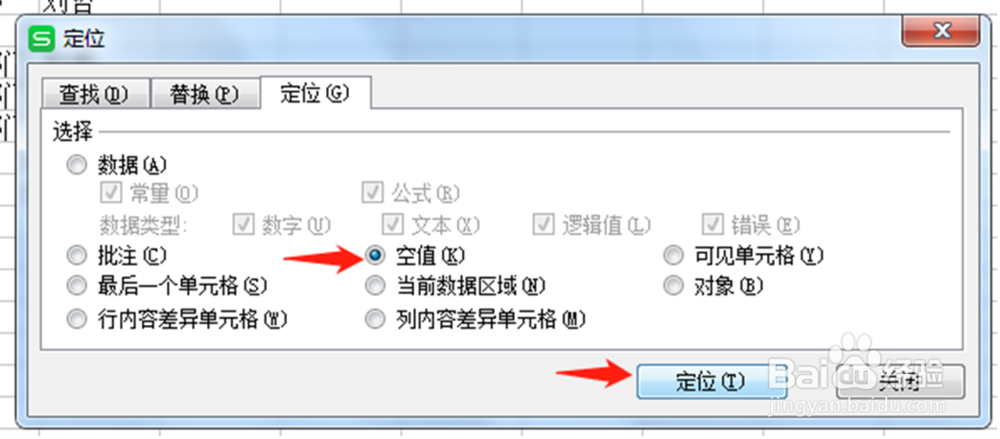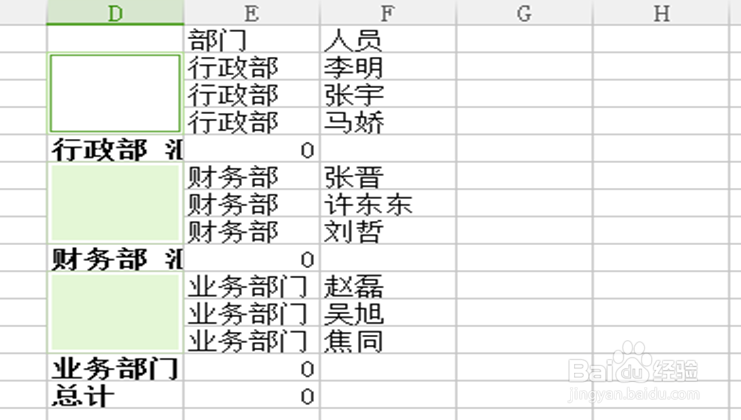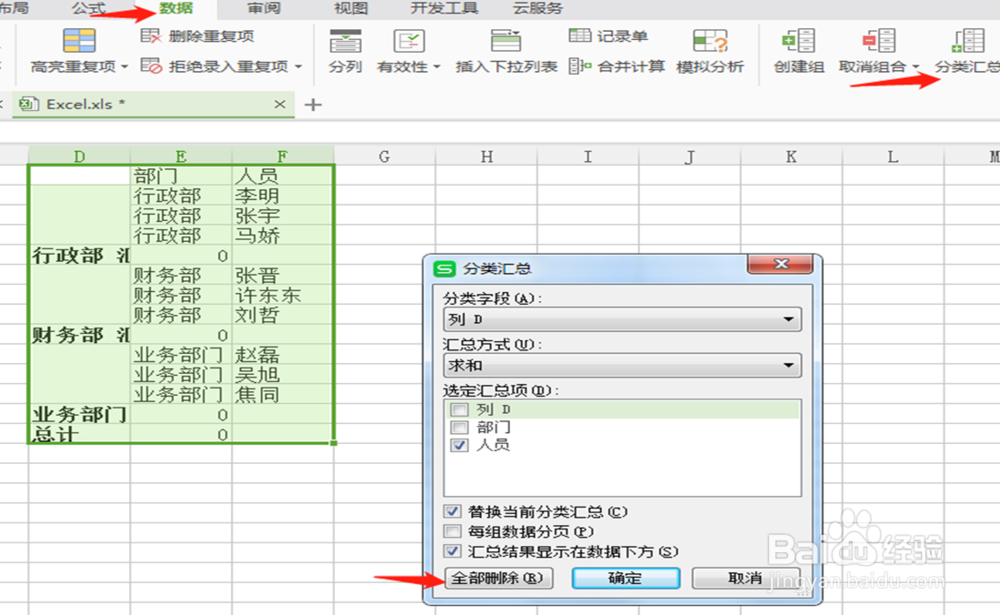Excel怎么批量合并单元格
1、首先打开一个表格,我们可以看到公司不同部门的人员,想要对部门批量合并,我们要怎么操作呢:
2、我们把几个部门选中,点击工具栏【数据】,再点击【分类汇总】,操作如下图:
3、之后会弹出如下对话框,直接点击确定,如下图:
4、会出现如下界面,我们选中最左侧,如同:
5、点击快捷键【Ctrl+G】,选中空值,再选择定位:
6、之后选择工具栏里的【开始】,点击【合并居中】:
7、会出现合并后的界面,如图:
8、然后选择工具栏中的【数据】,再选择【分类汇总】,点击【全部删除】,操作如下图:
9、会看到如下结果:
10、我们选中合并后的单元格,点击【开始】,再点击【格式刷】:
11、之后刷一下所有部门,即可以看到所有的部门都合并了:
声明:本网站引用、摘录或转载内容仅供网站访问者交流或参考,不代表本站立场,如存在版权或非法内容,请联系站长删除,联系邮箱:site.kefu@qq.com。
阅读量:25
阅读量:22
阅读量:90
阅读量:51
阅读量:75